Googleドライブでは、フォルダを作成することができます。
通常はマイドライブの直下にファイルがアップロードされますが、すべてのファイルが同じ階層にあるとわかりにくいですよね?
- 仕事用のフォルダ
- 写真専用のフォルダ
- 映像専用のフォルダ
- 友達・家族専用のフォルダ
このようにカテゴリごとにフォルダを作ってファイルを管理するとわかりやすいです。
今回は、Googleドライブでフォルダを作成する方法を紹介します!
Googleドライブでフォルダを作成する
Googleドライブでフォルダを作成する
それではさっそく、Googleドライブでフォルダを作成していきましょう!
Googleドライブの左上にある「新規」ボタンをおします。
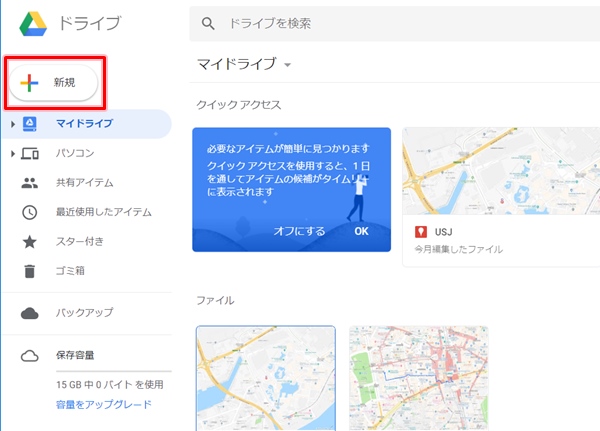
「フォルダ」をクリックします。
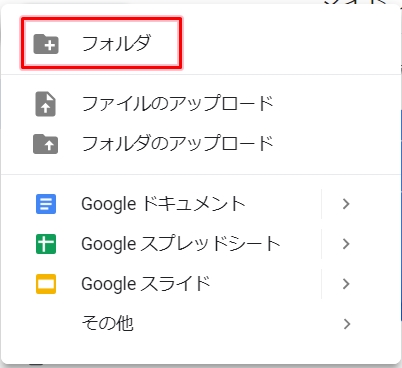
新しいフォルダを作成します。フォルダの名前を入力して「作成」ボタンをおします。
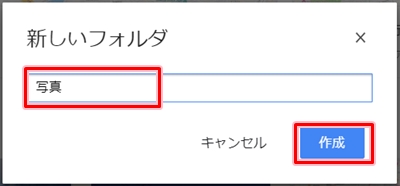
Googleドライブのトップページに戻ります。作成したフォルダが表示されました。
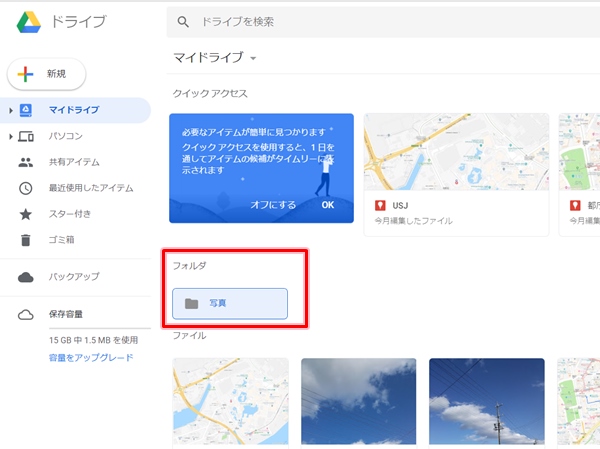
フォルダをダブルクリックすると中身を表示できます。作成した直後なのでフォルダの中身は空ですね。
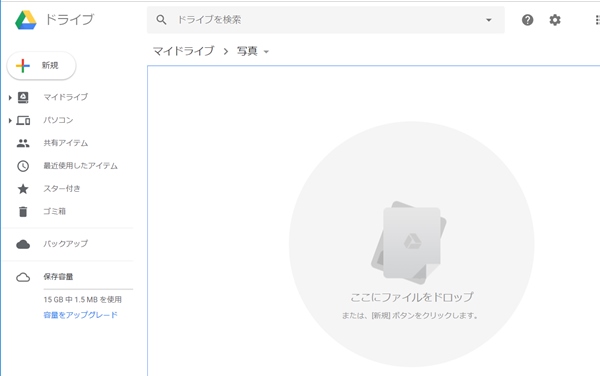
Googleドライブでファイルをフォルダに移動する
Googleドライブで先ほど作成したフォルダにファイルを入れていきましょう!
フォルダに入れたいファイルを選択し、ファイルをフォルダへドラッグ&ドロップします。
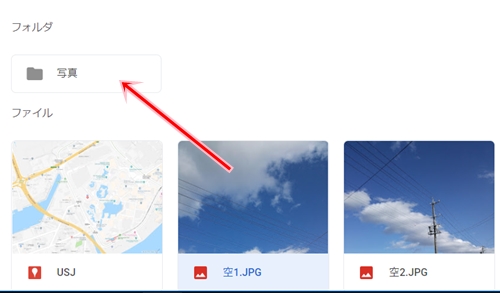
これでファイルがフォルダへ移動しました。
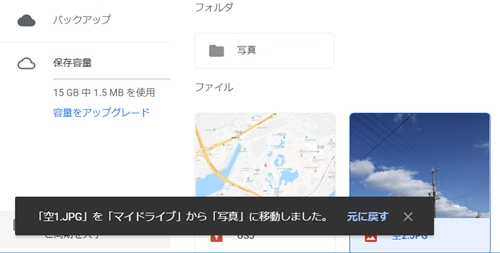
フォルダを開いてみると、移動したファイルが確認できました。
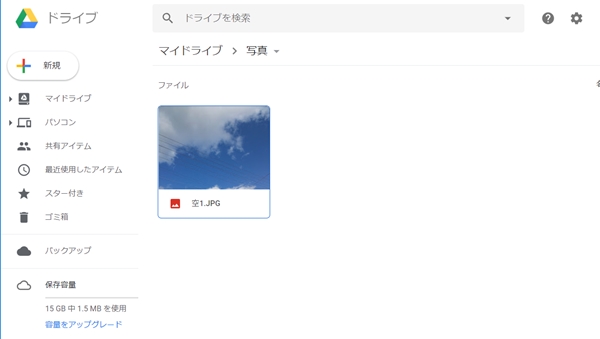
これで、ファイルをフォルダに移動することができました。
ちなみに、ファイルの移動は右クリックでも可能です。移動したいファイルを右クリックし、「移動」をおします。
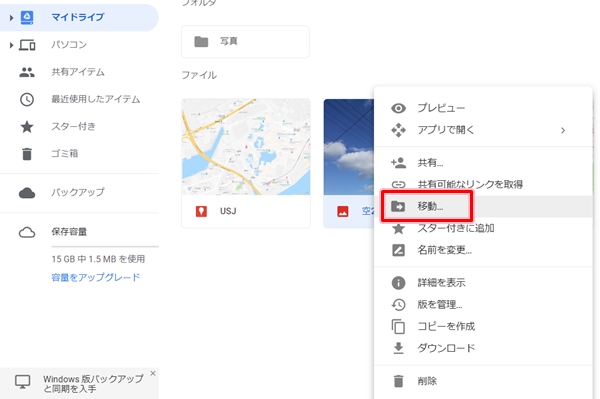
移動先を選択すると移動できます。
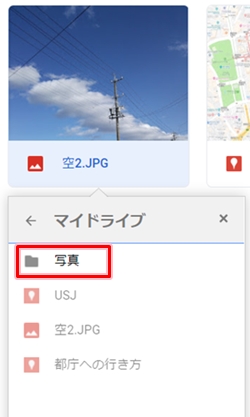
Googleドライブでフォルダを作成し、そのフォルダにファイルを移動することができました。
以上、Googleドライブでフォルダを作成する方法でした。
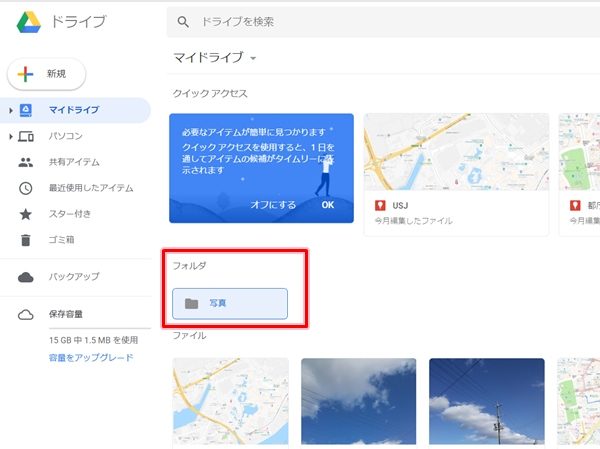
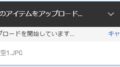
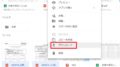
コメント